打印机显示打印错误状态怎么弄?如何快速解决?
12
2025-02-02
随着电脑的普及,使用打印机也越来越方便,但在使用过程中,我们有时需要重新安装打印机或更换新的打印机设备,这时就需要重新安装打印机设备驱动。但是对于一些不熟悉电脑的人来说,安装打印机设备驱动可能会成为一件棘手的事情。本篇文章将为大家介绍如何以电脑的方式安装打印机设备驱动。
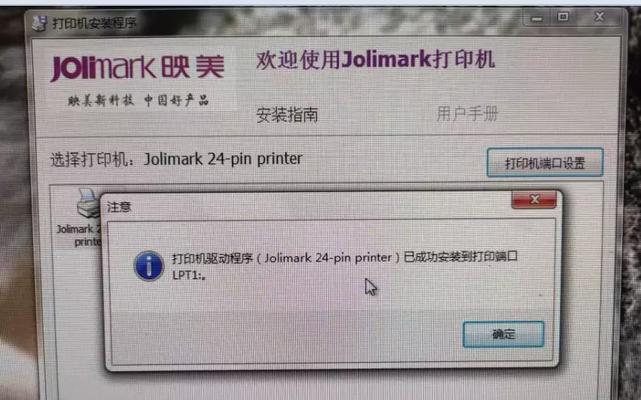
一:打印机设备驱动的作用
在我们使用打印机的时候,设备驱动程序是连接计算机和打印机的桥梁。它能够让计算机系统识别打印机硬件,并正确地与其通信。在安装新的打印机设备时,我们需要首先安装设备驱动程序。
二:获取正确的驱动程序
在选择设备驱动程序之前,我们需要先了解自己计算机和打印机的操作系统版本。我们可以从设备官方网站下载或使用驱动光盘来获取正确的驱动程序。如果没有驱动光盘或者找不到官方网站,我们可以在互联网上搜索相关信息。
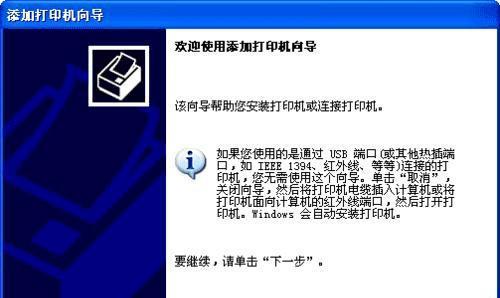
三:安装驱动程序的两种方法
一般来说,安装打印机设备驱动有两种方法:自动安装和手动安装。自动安装是指通过连接打印机设备后,计算机系统会自动搜索并安装相应的驱动程序。而手动安装则需要我们手动指定驱动程序的路径和位置。
四:自动安装方式
如果您的计算机系统支持自动安装驱动程序,那么在连接打印机设备后,系统会自动弹出相关提示。您只需要按照提示进行操作即可完成驱动程序的自动安装。
五:手动安装方式
如果自动安装方式不可用或者无法成功安装驱动程序,我们可以选择手动安装方式。手动安装的具体步骤如下:
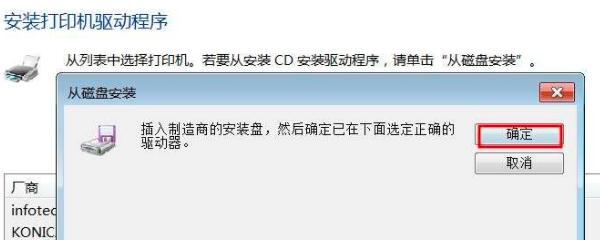
1.连接打印机设备并启动计算机。
2.打开“设备管理器”窗口。
3.找到打印机设备并右键点击,选择“更新驱动程序”。
4.选择“浏览计算机以查找驱动程序”。
5.输入相应的驱动程序路径或者使用浏览功能选择驱动程序所在文件夹。
6.点击“下一步”开始安装驱动程序。
六:驱动程序安装成功后的测试
安装完成后,我们可以进行一次测试以确保打印机和计算机系统已正确连接。我们可以选择打印一份测试文档或者打开设备管理器检查打印机设备状态。
七:驱动程序更新
如果您的打印机设备驱动程序已过时或者存在问题,我们需要及时更新驱动程序。可以通过设备官方网站或者驱动更新软件来更新驱动程序。
八:驱动程序卸载
如果您需要更换打印机设备或者出现了其他问题,您可能需要卸载原有的驱动程序。您可以通过以下步骤来卸载驱动程序:
1.进入“控制面板”。
2.选择“程序和功能”。
3.找到相应的打印机驱动程序并右键点击。
4.选择“卸载”。
5.按照提示完成卸载操作。
九:卸载后的注意事项
卸载完成后,我们需要确保所有相关的驱动程序都已经删除。如果计算机系统中仍然存在相关的文件或者注册表项,我们需要手动删除它们。
十:驱动程序无法安装的问题解决
如果在安装打印机设备驱动程序时出现问题,您可以尝试以下解决方法:
1.关闭杀毒软件和防火墙。
2.检查设备连接是否正确。
3.重新启动计算机后再次尝试安装。
4.尝试使用管理员权限运行安装程序。
5.尝试手动安装驱动程序。
十一:驱动程序无法更新的问题解决
如果在更新打印机设备驱动程序时出现问题,您可以尝试以下解决方法:
1.关闭杀毒软件和防火墙。
2.检查设备连接是否正确。
3.确保新的驱动程序与原有驱动程序兼容。
4.尝试使用管理员权限运行更新程序。
5.尝试手动更新驱动程序。
十二:驱动程序错误提示的解决方法
如果在使用打印机设备时出现错误提示,我们需要根据具体提示信息来寻找解决方法。常见的错误提示有驱动程序无法识别、驱动程序文件缺失等。您可以尝试使用设备官方网站或者互联网上的相关解决方案来解决问题。
十三:手动安装驱动程序的注意事项
在手动安装驱动程序时,我们需要确保选择正确的驱动程序文件。如果选择了错误的文件或者路径,可能会导致安装失败或者出现其他问题。
十四:自动安装驱动程序的注意事项
在自动安装驱动程序时,我们需要确保设备已正确连接,并且计算机系统的自动安装功能已开启。如果自动安装功能被关闭或者无法识别新的设备,可能会导致安装失败。
十五:
通过本篇文章的介绍,我们了解了安装打印机设备驱动程序的详细步骤,包括自动安装和手动安装两种方式。我们还了解了驱动程序更新、卸载和常见错误提示的解决方法。希望本篇文章能够帮助大家轻松地安装打印机设备驱动程序。
版权声明:本文内容由互联网用户自发贡献,该文观点仅代表作者本人。本站仅提供信息存储空间服务,不拥有所有权,不承担相关法律责任。如发现本站有涉嫌抄袭侵权/违法违规的内容, 请发送邮件至 3561739510@qq.com 举报,一经查实,本站将立刻删除。